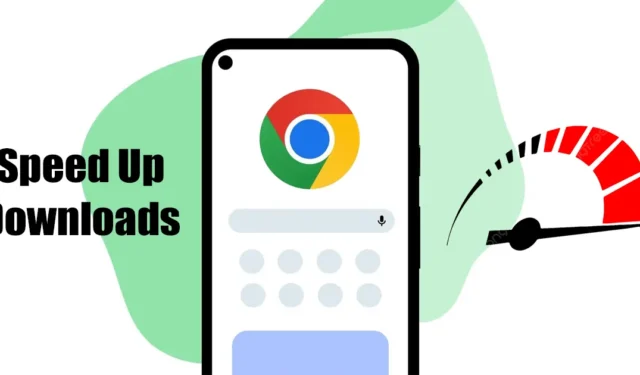
Pārlūkā Google Chrome Android ierīcēm ir kļūdas, kļūmes un citas problēmas, kas var sabojāt lietotāja tīmekļa pārlūkošanas pieredzi. Nesen daudzi Android lietotāji ir ziņojuši par Google Chrome lejupielādes problēmām.
Pēc lietotāju domām, Google Chrome operētājsistēmai Android aizņem uz visiem laikiem, lai pabeigtu notiekošās lejupielādes. Ja saskaraties ar to pašu problēmu, sekojiet mūsu sniegtajiem padomiem, lai paātrinātu Chrome lejupielādi.
1. Restartējiet pārlūkprogrammu Chrome
Ja pārlūkprogrammā Google Chrome Android ierīcēm ir zems lejupielādes ātrums, restartējiet tīmekļa pārlūkprogrammu.
Šī ir viena no pirmajām lietām, kas jums jādara, ja pirmo reizi saskaraties ar lēnu Chrome Android ierīcēm lejupielādes ātrumu.
Viss, kas jums jādara, ir aizveriet pārlūkprogrammu Chrome un atkārtoti atveriet to. Pēc restartēšanas vēlreiz lejupielādējiet failus.
2. Aizveriet visas neizmantotās cilnes
Pārlūks Chrome faktiski saglabā visas neizmantotās cilnes fonā. Lai gan neaktīvās cilnes neizmantos jūsu RAM resursus, tās negatīvi ietekmē pārlūkprogrammas vispārējo veiktspēju.
Iespējams, fonā darbojas pārāk daudz pārlūkprogrammas cilņu, kas ietekmē lejupielādes ātrumu. Varat aizvērt šīs nevēlamās cilnes, lai paātrinātu Chrome lejupielādi operētājsistēmā Android.
1. Atveriet pārlūkprogrammu Chrome un pieskarieties kvadrātveida ikonai blakus pogai (+) .
2. Tagad varat redzēt visas cilnes, kas darbojas fonā.
3. Vienkārši pieskarieties pogai (x) cilnē, kuru vēlaties aizvērt.

4. Lai aizvērtu visas cilnes, augšējā labajā stūrī pieskarieties trim punktiem .

5. Parādītajā izvēlnē atlasiet Aizvērt visas cilnes .

3. Atspējojiet akumulatora optimizāciju pārlūkam Chrome
Jaunākajā Android versijā ir funkcija, kas automātiski optimizē lietotņu akumulatora patēriņu. Lai atrisinātu Chrome Android ierīcēm lēnā lejupielādes ātruma problēmu, pārlūkprogrammai Google Chrome ir jāizslēdz akumulatora optimizācija. Lūk, kas jums jādara.
1. Android ierīcē atveriet lietotni Iestatījumi .
2. Kad tiek atvērta lietotne Iestatījumi, pieskarieties Akumulators .

3. Akumulatorā pieskarieties vienumam Citi iestatījumi .

4. Tagad pieskarieties pogai Optimizēt akumulatora lietošanu .

5. Atrodiet Google Chrome un pieskarieties tam.
6. Parādītajā izvēlnē atlasiet Neoptimizēt .
Pēc izmaiņu veikšanas noteikti restartējiet savu Android viedtālruni. Tam vajadzētu novērst lēnā lejupielādes ātruma problēmu pārlūkā Chrome operētājsistēmā Android.
4. Pārlūkā Chrome iespējojiet paralēlo lejupielādi
Paralēlā lejupielāde ir Chrome specifiska funkcija, kas paātrina lejupielādes ātrumu. Funkcija ir pieejama visu veidu operētājsistēmām, taču tā ir jāiespējo manuāli. Tālāk ir norādīts, kā pārlūkā Chrome iespējot paralēlo lejupielādi.
1. Android ierīcē atveriet tīmekļa pārlūkprogrammu Google Chrome.
2. Adreses joslā ierakstiet chrome://flags un nospiediet taustiņu Enter.

3. Meklēšanas laukā ierakstiet Paralēlā lejupielāde .

4. Pieskarieties nolaižamajai izvēlnei Paralēlā lejupielāde un atlasiet Iespējots .

5. Pēc izmaiņu veikšanas pieskarieties pogai Atkārtoti palaist apakšā.

5. Iespējojiet Chrome fona datus
Ja pārlūkā Chrome Android ierīcēm ir atspējoti fona dati, lejupielāde neizdosies, tiklīdz minimizēsit tīmekļa pārlūkprogrammu. Fona datu iespējošana nepaātrinās lejupielādi, taču samazinās lejupielādes kļūmju iespējamību. Lūk, kas jums jādara.
1. Sākuma ekrānā ilgi nospiediet Chrome lietotnes ikonu.
2. Parādītajā izvēlnē atlasiet Lietotnes informācija .

3. Programmas informācijas ekrānā pieskarieties Datu lietojums .

4. Ekrānā Datu lietojums iespējojiet slēdzi blakus fona datiem .

6. Izslēdziet VPN/starpniekservera lietotnes

VPN un starpniekservera lietotnes var jums atbloķēt vietnes, taču tās var kavēt lejupielādes ātrumu. VPN vai starpniekservera lietotnes nekad nav ieteicamas lejupielādei, jo savienojuma noplūdes gadījumā lejupielāde var neizdoties.
Tātad, ja izmantojat VPN vai starpniekservera lietotnes, varat tās īslaicīgi atspējot un atsākt lejupielādi. Ja joprojām novērojat lēnu lejupielādes ātrumu, varat turpināt izmantot VPN/starpniekservera lietotnes.
Ja jūsu darbs ir saistīts ar VPN izmantošanu, vismaz mēģiniet izmantot augstākās kvalitātes VPN, kas piedāvā labāku lejupielādes ātrumu un minimālas savienojuma noplūdes problēmas.
7. Mainiet DNS serveri, lai paātrinātu lejupielādi
Pēc noklusējuma jūsu tālrunis izmanto jūsu interneta pakalpojumu sniedzēja piešķirto DNS serveri. ISP piešķirtie pakalpojumi bieži ir problemātiski un zināmi kā lēnas lejupielādes problēmas. Labākais, ko varat darīt, ir iestatīt citu publisku DNS serveri savā Android ierīcē, lai paātrinātu Chrome lejupielādi Android ierīcē.
1. Atveriet pārlūkprogrammu Google Chrome un pieskarieties trim punktiem augšējā labajā stūrī.

2. Parādītajā izvēlnē atlasiet Iestatījumi .

3. Iestatījumos pieskarieties pie Privātums un drošība .

4. Tagad pieskarieties pogai Lietot drošu DNS .

5. Ekrānā Lietot drošu DNS atlasiet Izvēlieties citu pakalpojumu sniedzēju .
6. Izvēlieties jebkuru publisku DNS serveri (Google DNS) ir ieteicams.

8. Notīriet Chrome kešatmiņu un sīkfailus
Tāpat kā jebkura tīmekļa pārlūkprogramma, arī Google Chrome Android ierīcēm uzkrāj kešatmiņas datus, lai uzlabotu pārlūkošanas pieredzi. Ja šie kešatmiņas dati kļūst novecojuši vai bojāti, Chrome var lēnām lejupielādēt jūsu failus.
Jūs pat saskarsities ar problēmām, kas saistītas ar lejupielādes apturēšanu pārlūkprogrammā Chrome Android ierīcēm. Lai atrisinātu šādas problēmas, jums ir jāiztīra Chrome kešatmiņa un sīkfaili. Lūk, kas jums jādara.
1. Savā Android ierīcē atveriet pārlūkprogrammu Chrome un pieskarieties trim punktiem.

2. Parādītajā opciju sarakstā pieskarieties Iestatījumi .

3. Iestatījumos pieskarieties vienumam Privātums un drošība .

4. Lapā Privātums un drošība pieskarieties Dzēst pārlūkošanas datus .

5. Atzīmējiet opcijas – Pārlūkošanas vēsture un sīkfaili un vietņu dati .

6. Tagad apakšējā labajā stūrī pieskarieties pogai Notīrīt datus.
9. Atjauniniet Google Chrome

Lietotņu atjaunināšana ir laba ideja, jo tas nodrošina jaunas funkcijas, kļūdu labojumus, drošības ielāpus utt. Chrome atjauninājumi bieži nodrošina lielāku stabilitāti un funkcijas, lai uzlabotu lietotāja pieredzi.
Jūsu pārlūkprogrammas versijā var būt kļūda vai kļūme, kas ir pretrunā ar lejupielādēm, kā rezultātā lejupielādes ātrums samazinās.
Tātad, jums jādodas uz Google Play veikalu un jāinstalē visi pieejamie atjauninājumi. Google Play veikala Google Chrome lietotņu saraksta lapā ir jāpieskaras pogai Atjaunināt. Tas atjauninās pārlūkprogrammu.
10. Pārinstalējiet pārlūkprogrammu Chrome

Ja nekas nedarbojās jūsu labā un lēnā lejupielādes ātruma problēma joprojām ir pamanāma, jums ir atkārtoti jāinstalē tīmekļa pārlūkprogramma.
Atkārtoti instalējot, tiks dzēsta vēsture, dati un kešatmiņas faili. Lai atkārtoti instalētu pārlūkprogrammu Chrome, atveriet Google Play veikalu un meklējiet Google Chrome.
Pēc tam atveriet Google Chrome lietotnes sarakstu un atlasiet Atinstalēt. Pēc instalēšanas vēlreiz pieskarieties pogai Instalēt.
Šīs ir dažas no labākajām un efektīvākajām metodēm Google Chrome lejupielādes ātruma palielināšanai operētājsistēmā Android. Tālāk esošajos komentāros pastāstiet mums, kura metode jums palīdzēja, lai paātrinātu Chrome lejupielādi.




Atbildēt